Gdy użytkownicy pracują na Git, mogą bez problemu tworzyć wiele odrębnych gałęzi i dodawać zatwierdzenia po wprowadzeniu zmian w pliku projektu. Jedną z najlepszych rzeczy w Git, która sprawia, że jego praca jest bardziej wydajna, jest to, że umożliwia użytkownikom usuwanie danych, które nie są już potrzebne. W tym celu możesz wykorzystać „ $ git śliwka ”, aby wyczyścić niedostępne lub osierocone obiekty Git.
Ten przewodnik ilustruje metodę czyszczenia repozytoriów Git za pomocą polecenia git prune.
Jak wyczyścić repozytoria Git za pomocą polecenia git prune?
Wykonaj poniższe kroki, aby wyczyścić repozytorium Git za pomocą polecenia git prune.
Krok 1: Uruchom Git Bash
Szukaj ' Gita Grzmotnąć ” w systemie za pomocą „ Uruchomienie ” menu i uruchom go:
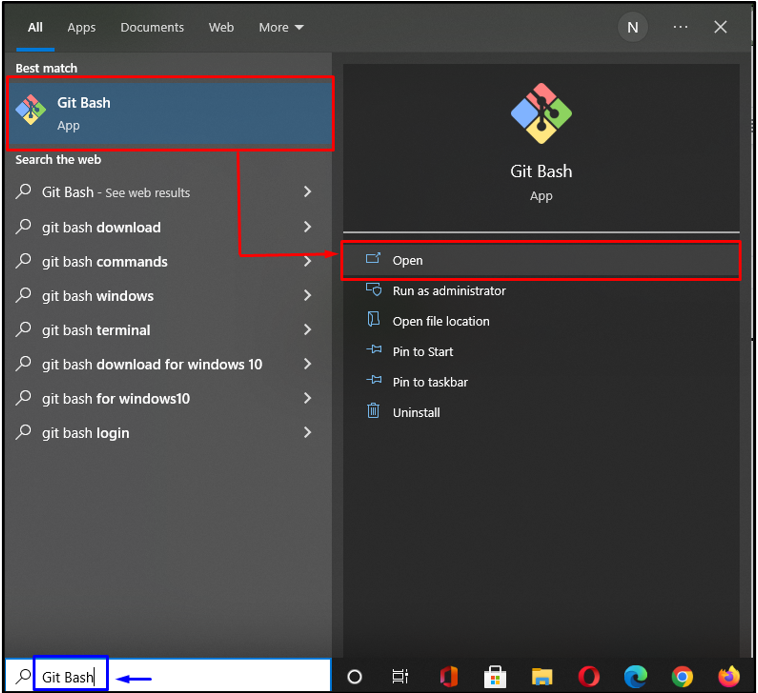
Krok 2: Przejdź do katalogu
Przejdź do wybranego katalogu, który chcesz wyczyścić:
$ płyta CD „C:\Użytkownicy \n poszukiwanie \t pisanie'
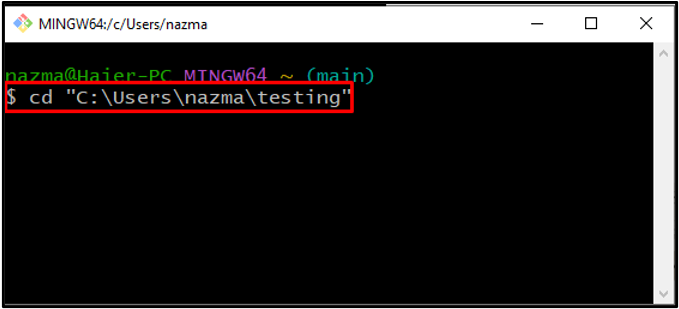
Krok 3: Historia dziennika
Teraz uruchom „ git log ” polecenie, aby sprawdzić historię commitów lokalnego repozytorium:
$ git log --online
Poniższe dane wyjściowe wskazują, że dokonaliśmy trzykrotnego zatwierdzenia w odpowiednim repozytorium:
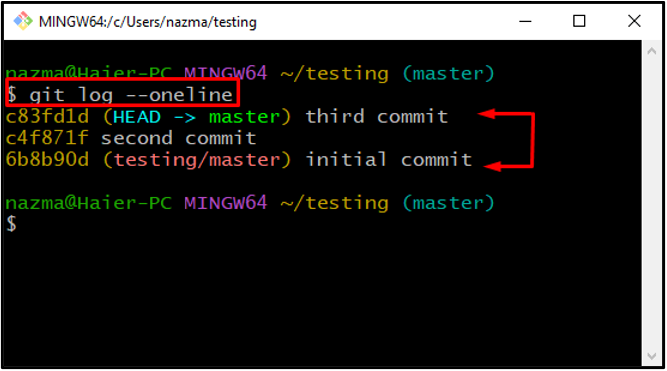
Krok 4: Zresetuj HEAD
Wykonaj podane „ git reset ” polecenie, aby cofnąć się o jeden zatwierdzenie i zresetować do niego HEAD:
$ git reset --ciężko c4f871f
W naszym przypadku chcemy się przenieść” GŁOWA ” do drugiego zatwierdzenia i cofnij „ trzecie zobowiązanie ”. Dlatego minęliśmy” c4f871f ” jako identyfikator dziennika:
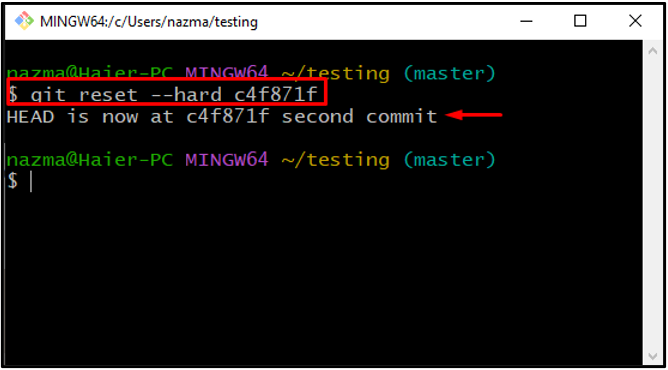
Krok 5: Sprawdź usunięte zatwierdzenie
Następnie uruchom „ git fsck ” polecenie z „ -zgubiony znaleziony ” opcja sprawdzenia usuniętego zatwierdzenia:
$ git fsck --zgubiony znaleziony
Nasze usunięte zatwierdzenie pojawi się w danych wyjściowych.
Notatka: Jeśli usunąłeś więcej niż jedno zatwierdzenie, możesz dopasować je do pierwszych siedmiu znaków wyświetlanej wartości identyfikatora.
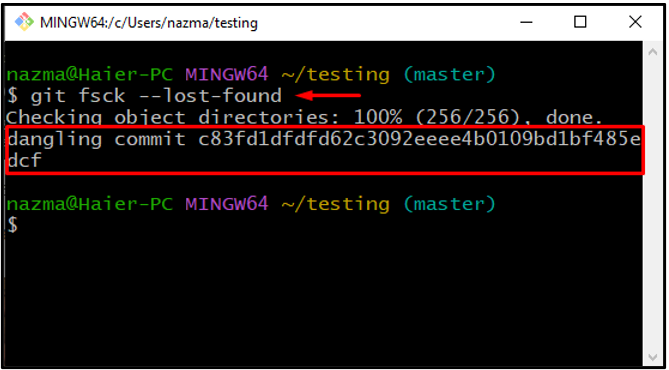
Następnie wykonaj „ git reflog ” polecenie wygaśnięcia starszych wpisów z repozytorium:
Tutaj, ' – wygasa=teraz Opcja ” oznacza, że dane polecenie wyczyści wszystkie starsze wpisy:
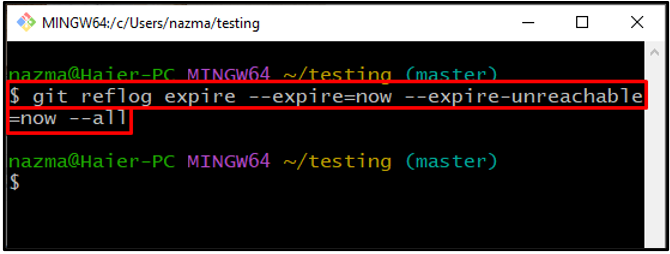
Krok 6: Sprawdź zmiany
Uruchom „ -próba ” opcja z „ git śliwka ” polecenie do weryfikacji zmian, które ostatnio zostały wprowadzone w repozytorium:
$ git śliwka --próba
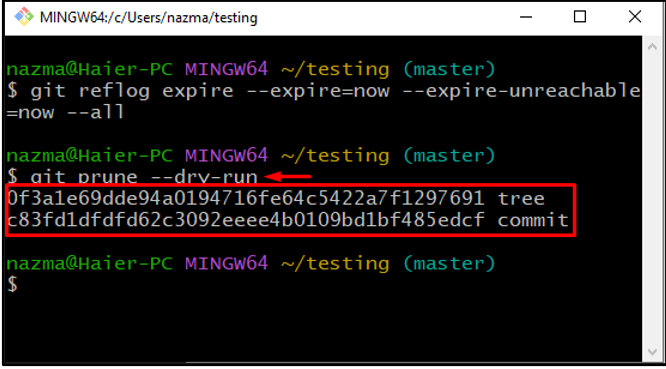
Krok 7: Oczyść repozytorium Git
Teraz uruchom „ git śliwka ” polecenie do wyczyszczenia repozytorium Git:
$ git śliwka --gadatliwy --postęp --wygasać =teraz
Tutaj, ' -gadatliwy Opcja ” pokaże wszystkie powiązane obiekty i działania, podczas gdy „ -postęp Opcja ” służy do sprawdzania postępów git prune, a „ – wygasa=teraz ” usunie starsze obiekty:
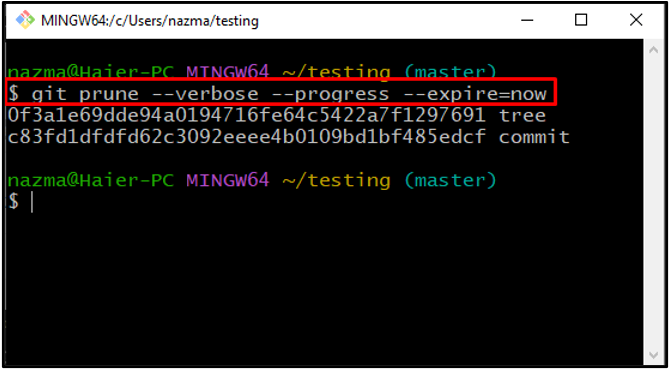
Na koniec ponownie wykonaj „ git fsck ” polecenie z „ -zgubiony znaleziony ” opcja, aby sprawdzić, czy zatwierdzenie zostało usunięte z naszego repozytorium lub nadal istnieje:
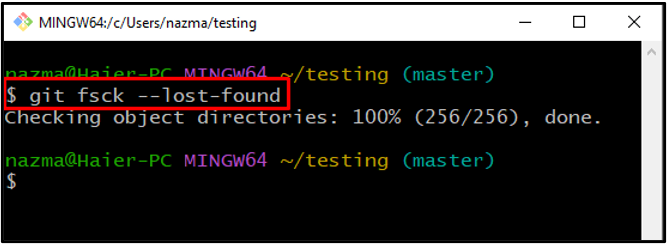
Skompilowaliśmy procedurę czyszczenia repozytoriów Git za pomocą polecenia git prune.
Wniosek
Aby wyczyścić repozytorium Git za pomocą polecenia git prune, najpierw przejdź do odpowiedniego repozytorium, a następnie sprawdź jego historię dziennika zatwierdzeń za pomocą „ $ git log ' Komenda. Następnie uruchom „ $ git reset ”, aby cofnąć się o jedno zatwierdzenie i sprawdzić status usuniętego zatwierdzenia. Następnie wyczyść wszystkie starsze wpisy, sprawdź zmiany, a następnie wykonaj „ $ git śliwka ” polecenie, aby wyczyścić repozytorium. W tym przewodniku omówiono metodę czyszczenia repozytoriów Git za pomocą polecenia git prune.